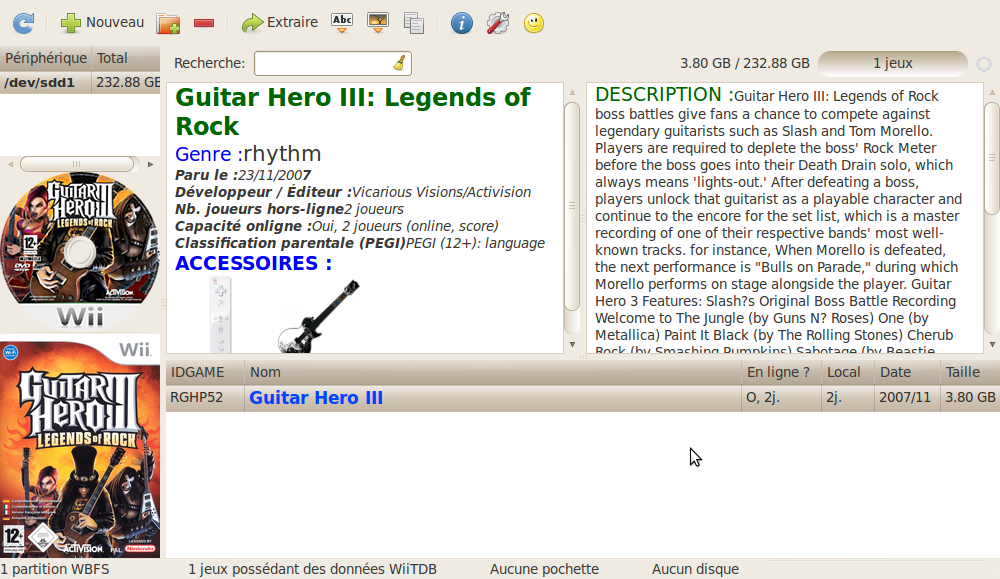Table des matières
Wiithon
Wiithon est un logiciel permettant de gérer un disque dur formaté en WBFS pour la Nintendo Wii. Celui-ci permet l'ajout et la suppression d'ISO Wii sur le disque via une interface graphique tout à fait conviviale :
Pré-requis
- Disposer des droits d'administration.
- Disposer d'une connexion à Internet configurée et activée.
Installation
Installation depuis le PPA
Il existe 2 PPA pour installer wiithon, celui de la version 1.1 stable (recommandé) et celui de la dernière version.
Avant Ubuntu 9.10
Le PPA ne fonctionne qu'à partir de la version 9.10
Ubuntu 9.10
- Version 1.1 stable1) :
sudo add-apt-repository ppa:wii.sceners.linux/wiithon-1.1 sudo apt-get update sudo apt-get install wiithon
- Dernière version (instable)2) :
sudo add-apt-repository ppa:wii.sceners.linux/wiithon sudo apt-get update sudo apt-get install wiithon
Ensuite, quelle que soit la version ajoutée, effectuez les actions suivantes :
- ajouter votre nom d'utilisateur au groupe «
disk»
sudo gpasswd -a $USER disk
- fermez et relancez votre session.
Ubuntu 10.4
- Faire l'installation pour Ubuntu 9.10
- Corrigez le fichier
/etc/apt/sources.listen modifiez la dernière ligne de la sorte :
- pour la version stable :
deb http://ppa.launchpad.net/wii.sceners.linux/wiithon-1.1/ubuntu karmic main
- pour la version instable :
deb http://ppa.launchpad.net/wii.sceners.linux/wiithon/ubuntu karmic main
Ubuntu 10.10 et 11.4
Il y aurait 2 options (à confirmer) :
- Utiliser la méthode pour Ubuntu 10.4
- Ou utiliser le dépot de la version “instable”
Ubuntu 11.10 à 13.10
- Faire l'installation pour Ubuntu 9.10
- Corrigez le fichier
/etc/apt/sources.list.d/wii_sceners_linux-wiithon-oneiric.listen modifiez la dernière ligne de la sorte :
- pour la version stable :
deb http://ppa.launchpad.net/wii.sceners.linux/wiithon-1.1/ubuntu karmic main
- pour la version instable :
deb http://ppa.launchpad.net/wii.sceners.linux/wiithon/ubuntu karmic main
Ubuntu 14.04 Trusty Thar et +
Le ppa en version stable ne fonctionne pas. Il faut donc voir l'installation par paquet isolé.
Installation par paquet isolé
Il existe désormais sur le launchpad des paquets deb à télécharger ici.
Il vous suffit de télécharger puis installer le paquet correspondant à votre architecture (amd64, i386…)
- Ubuntu 10.10 (et peut-être 10.04 ?) plus info sur ce topic : forum ubuntu : Wiithon Mise à jour de la base de données wiitbd.com. → Paquets .deb pour :
- Ubuntu 12.04 (Precise Pangolin)
- 64bits : wiithon_1.26-507_amd64.deb
- Ubuntu 13.10 (Saucy Salamander)
- 64bits avec le même paquet
- Ubuntu 14.04 (Trusty Tahr)
- 32bits : wiithon_1.26-507_i386.deb
Pour l'installation sous trusty ouvrir un terminal et se positionner à l'emplacement ou vous avez télécharger le paquet ci-dessus puis :
sudo apt-get install gcc-multilib python-sqlalchemy python-glade2 sudo dpkg -i wiithon_1.31_amd64.deb
avec wiithon_1.31_amd64.deb le package .deb que vous avez téléchargé ci-dessus.
Ensuite, quelle que soit la version ajoutée, effectuez les actions suivantes :
- ajouter votre nom d'utilisateur au groupe «
disk»
sudo gpasswd -a $USER disk
- fermez et relancez votre session.
Installation par compilation
Il n'existe pas, à l'heure actuelle, de paquet pour Lucid Lynx et supérieur. Mais la méthode ci-dessus permet d'utiliser les paquets de Karmic. Il est aussi possible de procéder à l'installation à partir des sources en suivant cette procédure :
- Installez les paquets imagemagick rar intltool menu python-libxml2 python-sqlalchemy python-gtk2 python-glade2 gnome-icon-theme.
- Si vous compilez à partir d'un système 64 bits, installez le paquet gcc-multilib.
- Installez le paquet bzr.
bzr branch lp:wiithon
- Déplacez-vous dans le répertoire wiithon :
cd wiithon
- Procédez à la compilation :
make
- Procédez à l'installation de Wiithon :
sudo make install
- Ajoutez votre utilisateur (user) au groupe « disk » pour pouvoir lancer wiithon en utilisateur régulier. Ceci peut être effectué de façon automatique avec la commande :
sudo make permisos
- Fermez votre session et reconnectez-vous pour que les nouvelles autorisations soient prises en compte.
Comme tous les logiciels installés à partir des sources, il est important de garder les sources dans un endroit sûr. En effet, elles seules peuvent garantir une désinstallation propre des fichiers installés grâce au Makefile. (voir section Désinstallation)
Utilisation
Lancez l'application depuis le menu Applications → Jeux → Wiithon ou via la commande suivante :
wiithon
Désinstallation
- Si vous avez installé l'application par le PPA ou via un paquet deb :
Pour supprimer cette application, il suffit de supprimer son paquet. Selon la méthode choisie, la configuration globale de l'application est conservée ou supprimée. Les journaux du système, et les fichiers de préférence des utilisateurs dans leurs dossiers personnels sont toujours conservés.
- Si vous avez installé l'application par compilation :
Pour supprimer cette application, rendez-vous dans le dossier des sources en ligne de commande puis saisissez la commande suivante :
sudo make uninstall
Problèmes connus
La dernière version stable ne fonctionne pas sous Ubuntu 11.04 64bits. Pour résoudre ce problème, vous pouvez télécharger un paquet deb de la version instable en suivant ce post sur le forum : http://forum.ubuntu-fr.org/viewtopic.php?id=431675
Wiithon ne formate pas la partition en WBFS
Un bug subsiste pour formater les partitions en WBFS avec Wiithon. Nous allons donc passer par un autre programme que vous trouverez ici : linux-wbfs-manager
Téléchargez-le, et décompressez-le dans votre dossier personnel.
Vous devez télécharger des librairies supplémentaires. Dans un terminal, tapez :
sudo apt-get install libgtk2.0-dev libglade2-dev
puis entrez votre mot de passe administrateur
Toujours avec le terminal, rendez-vous dans le dossier où vous avez décompressé Linux-Wbfs-Manager, grâce à la commande cd :
cd /home/votrenom/linux-wbfs-manager/
Et, enfin, rentrez la commande
make
Pour lancer le logiciel, vous devez utiliser les privilèges administrateurs sur le fichier “wbfs_gtk” exécutable obtenu :
sudo ./wbfs_gtk
Dans View, cochez Show Mounted Device pour voir toutes les partitions de votre machine. Dans Device, vous pouvez ainsi choisir la partition que vous voulez formater en WBFS. Rendez-vous dans Tools et choisissez Initialize WBFS Partition, puis cliquez sur la coche verte à droite de la liste de choix. Démontez votre partition à formater si Linux-Wbfs-Manager vous le demande.
Fermez tout, lancer Wiithon qui verra votre nouvelle partition WBFS.
Voir aussi
- (en) WiiBackup Fusion comme interface gui de Wit fait aussi très bien ! Avec quelques fonctions en plus.
Contributeurs principaux : darunia, pipocas.
Mise en forme :
- draco31.fr Le 13/10/2010, 22:11
- sangorys Le 06/05/2015, 23:50